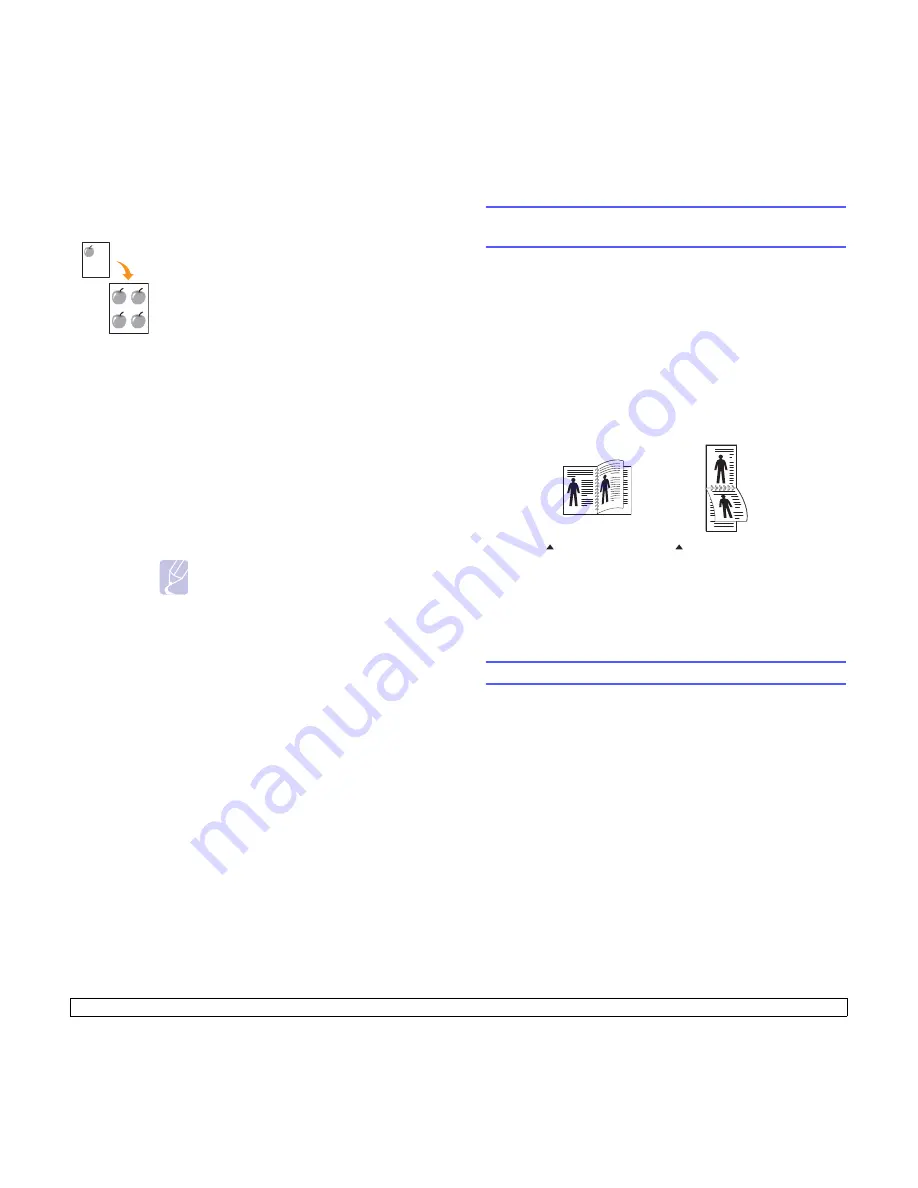
6
.4
<Copia>
Copia clónica
Borrado del fondo de la imagen
Puede configurar el equipo para que imprima una imagen sin el fondo.
La función de copia elimina el color del fondo y puede ser útil al copiar un
original que tenga un fondo de color, como un periódico o un catálogo.
1
Pulse
Copia
.
2
Cargue los originales con la cara de impresión hacia arriba en el
ADA o coloque un original de una hoja con la cara de impresión
hacia abajo en la lente de escaneado.
Para obtener información detallada acerca de la carga de
originales, consulte la página 5.1.
3
Pulse
Menú
hasta que aparezca
Funcion Copia
en la línea inferior
de la pantalla y pulse
OK
.
4
Pulse los botones de
desplazamiento
hasta que aparezca
Borrar
fondo
y pulse
OK
.
5
Pulse los botones de
desplazamiento
para seleccionar
Activado
y
pulse
OK
.
6
Pulse
Parar/Borrar
para volver al modo de espera.
7
Introduzca el número de copias mediante el teclado numérico.
8
Pulse
Iniciar
para empezar a copiar.
El equipo puede imprimir varias copias de imágenes
del documento original en una sola página. El número
de imágenes se determina automáticamente por la
imagen original y el tamaño del papel.
Esta función de copia sólo está disponible si coloca
los originales en la lente de escaneado.
1
Pulse
Copia
.
2
Coloque un único original con la cara de
impresión hacia abajo en la lente de escaneado.
Para obtener información detallada acerca de la
carga de originales, consulte la página 5.1.
3
Pulse
Menú
hasta que aparezca
Funcion Copia
en la línea inferior de la pantalla y pulse
OK
.
4
Pulse los botones de
desplazamiento
hasta que
aparezca
Duplicado
y pulse
OK
.
5
Pulse los botones de
desplazamiento
para
seleccionar
Si
.
6
Pulse
OK
o
Iniciar
para empezar a copiar.
Nota
No es posible ajustar el tamaño de copia con
el botón
Reducir/Ampliar
si está realizando
una duplicación.
Copia por las dos caras del papel
(sólo en el modelo SCX-5530FN)
Puede configurar el equipo para que imprima copias por las dos caras del
papel mediante el botón
A 2 caras
.
1
Pulse
A 2 caras
.
2
Pulse los botones de
desplazamiento
hasta que aparezca la
opción de encuadernación.
•
Desactivado
: imprime en el modo normal.
•
1->2cara corta
: las hojas se imprimen para que se lean como un
bloc.
•
1->2cara larga
: las hojas se imprimen para que se lean como un
libro.
3
Pulse
OK
para guardar la selección.
Si el modo está habilitado, el botón
A 2 caras
está retroiluminado.
4
Inicie la copia de un documento.
Configurar el tiempo de espera de la copia
Puede configurar el tiempo que el equipo debe esperar para restablecer
los valores predeterminados de copia si no se inicia ningún trabajo de
copia después de modificar la configuración en el panel de control.
1
Pulse
Menú
hasta que aparezca
Conf. sistema
en la línea inferior
de la pantalla y pulse
OK
.
2
Pulse
OK
cuando aparezca
Conf. equipo
.
3
Pulse los botones de
desplazamiento
hasta que aparezca
Tiempo
espera
y pulse
OK
.
4
Pulse los botones de
desplazamiento
hasta que aparezca la
configuración de tiempo que desee.
Si selecciona
Desactivado
, el equipo no restaurará los valores
predeterminados hasta que pulse
Iniciar
para iniciar la copia, o bien
Parar/Borrar
para cancelar el proceso.
5
Pulse
OK
para guardar la selección.
6
Pulse
Parar/Borrar
para volver al modo de espera.
1->2cara corta
1->2cara larga
2
5
3
2
5
3
Содержание SCX 5530FN - Multifunction...
Страница 1: ......
Страница 103: ...Impresora Samsung Sección de software ...
Страница 150: ...www samsungprinter com Rev 3 00 ...
















































